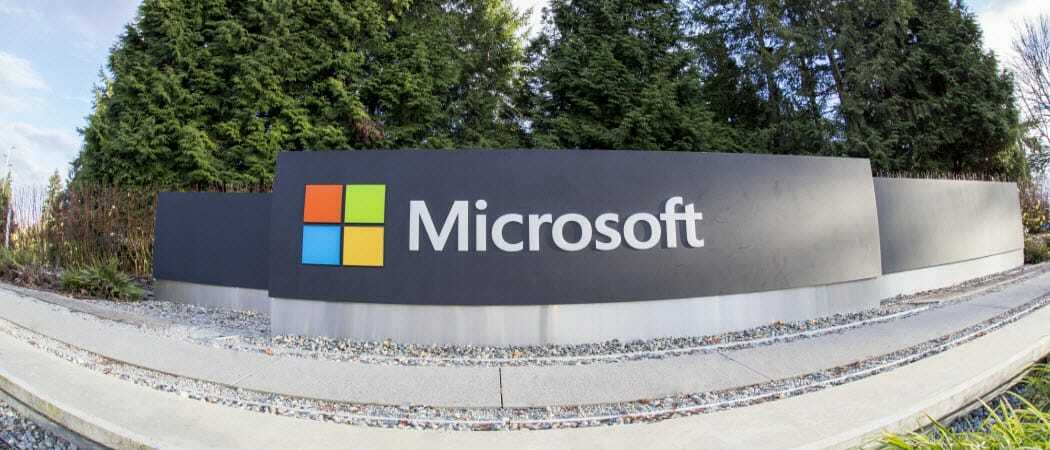Wyczyść historię przeglądania Safari i dane witryny
Ipad Mobilny Prywatność Jabłko Iphone / / March 17, 2020
Dla mnie od czasu do czasu wyczyszczenie pamięci podręcznej przeglądarki jest po prostu dobrą higieną, zwłaszcza jeśli weźmiesz pod uwagę łatwość śledzenia osób odwiedzających Twoją witrynę. Przejrzyjmy kroki dla Safari na iPhonie i iPadzie.

Dla mnie od czasu do czasu wyczyszczenie pamięci podręcznej przeglądarki jest po prostu dobrą higieną, zwłaszcza jeśli zastanawiasz się, jak to zrobić łatwo jest śledzić ludzi kto odwiedza twoją stronę.
Ostatnio, kiedy wyczyściłem pamięć podręczną na iPhonie, zdałem sobie sprawę, że nigdy nie wyjaśniłem tego procesu na moim blogu. Ponieważ ostatnio opisałem ten proces Chrome na iOS, Pomyślałem, że teraz jest dobry czas, aby przeprowadzić Cię przez wszystkie etapy na iPhonie i iPadzie (są identyczne…).
iPhone i iPad - Wyczyść pamięć podręczną przeglądarki Safari i dane witryny (pliki cookie i historia)
Krok 1 - Dotknij Ustawienia > Safari
Wskazówka: Szybko znajdź ustawienie, przesuwając palcem w dół i użyj Wyszukaj, aby znaleźć aplikację Ustawienia
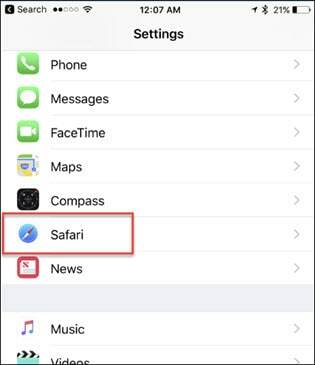
Krok 2 - Dotknij Wyczyść historię i dane witryny
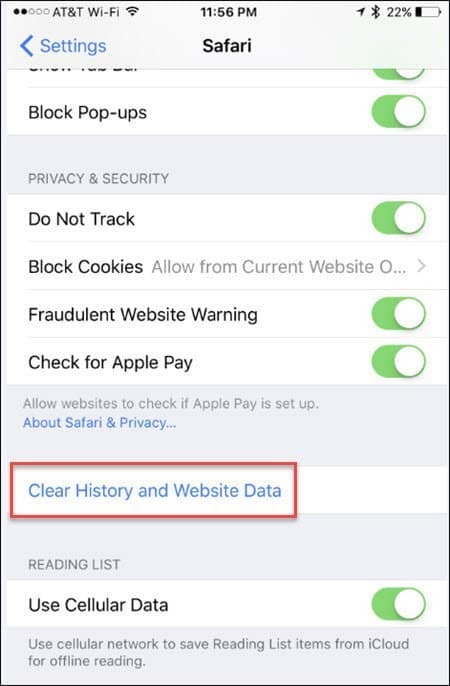
Zrzut ekranu z iOS 10.1
Jeśli chcesz po prostu usunąć dane witryny z jednej witryny, przewiń w dół Ustawienia Safari i kliknij Zaawansowane, aby wyświetlić opcje. Chociaż Apple uprościło proces w swoich nowszych wersjach iOS, w przeciwieństwie do
Chociaż Apple uprościło proces w swoich nowszych wersjach iOS, w przeciwieństwie do Google Chrome na iOS; nadal musisz wyjść z Safari i wyczyścić pamięć podręczną oraz historię w menu ustawień.